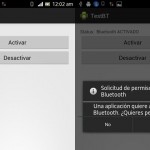
En este tutorial crearemos una aplicación sencilla para activar y desactivar el bluetooth de nuestros teléfonos inteligentes 🙂 Manos a la obra.
Necesitamos
– Eclipse Indigo + Android instalado
Nivel Java-Android: Intermedio
Tiempo: 15 minutos
1.Crea un nuevo Application Android Project con la siguiente configuración:
Application Name: TestBT
Project Name: TestBT
Package Name: com.bolivia.testbt
Activity: Blank Activity
Activity Name: MainActivity.java
Layout Name: activity_main.xml
2. El código XML para el layout será el siguiente:
<LinearLayout xmlns:android="http://schemas.android.com/apk/res/android" xmlns:tools="http://schemas.android.com/tools" android:id="@+id/LinearLayout1" android:layout_width="match_parent" android:layout_height="match_parent" android:orientation="vertical" android:paddingBottom="@dimen/activity_vertical_margin" android:paddingLeft="@dimen/activity_horizontal_margin" android:paddingRight="@dimen/activity_horizontal_margin" android:paddingTop="@dimen/activity_vertical_margin" tools:context=".MainActivity" > <TextView android:id="@+id/txtStatus" android:layout_width="match_parent" android:layout_height="wrap_content android:text="@string/sStatus" /> <Button android:id="@+id/btnOn" android:layout_width="match_parent" android:layout_height="wrap_content android:text="@string/sActivar" /> <Button android:id="@+id/btnOff" android:layout_width="match_parent" android:layout_height="wrap_content" android:text="@string/sDesactivar" /> </LinearLayout>
string.xml
<?xml version="1.0" encoding="utf-8"?> <resources> <string name="app_name">TestBT</string> <string name="action_settings">Settings</string> <string name="sStatus">-</string> <string name="sActivar">Activar</string> <string name="sDesactivar">Desactivar</string> </resources>
3. Abre el MainActivityy reemplaza por:
package com.bolivia.testbt; import android.os.Bundle; import android.app.Activity; import android.bluetooth.BluetoothAdapter; import android.content.Intent; import android.view.Menu; import android.view.View; import android.view.View.OnClickListener; import android.widget.Button; import android.widget.TextView; import android.widget.Toast; public class MainActivity extends Activity implements OnClickListener{ private Button btnOn; private Button btnOff; private TextView txtStatus; private BluetoothAdapter bluetoothAdapter; private boolean bluetooth_soportado = true; @Override protected void onCreate(Bundle savedInstanceState) { super.onCreate(savedInstanceState); setContentView(R.layout.activity_main); //--> Begin txtStatus = (TextView) findViewById(R.id.txtStatus); btnOn = (Button)findViewById(R.id.btnOn); btnOff = (Button)findViewById(R.id.btnOff); btnOn.setOnClickListener( this ); btnOff.setOnClickListener( this ); //se optiene dispositivo Bluetooth bluetoothAdapter = BluetoothAdapter.getDefaultAdapter(); if( bluetoothAdapter == null ) { bluetooth_soportado=false; txtStatus.setText("Status: Bluetooth no soportado en este dispositivo"); }else{ txtStatus.setText("Status: - "); } //--> End } @Override public boolean onCreateOptionsMenu(Menu menu) { // Inflate the menu; this adds items to the action bar if it is present. getMenuInflater().inflate(R.menu.main, menu); return true; } @Override public void onClick(View v) { if( bluetooth_soportado ){ switch ( v.getId() ) { case R.id.btnOn : if ( !bluetoothAdapter.isEnabled() ) { Intent turnOnIntent = new Intent( BluetoothAdapter.ACTION_REQUEST_ENABLE ); startActivityForResult( turnOnIntent, 1 ); txtStatus.setText("Status: Bluetooth ACTIVADO"); }else{ txtStatus.setText("Status: Bluetooth YA ESTA ACTIVADO"); } break; case R.id.btnOff: bluetoothAdapter.disable(); txtStatus.setText("Status: DESACTIVADO"); break; } }else{ Toast.makeText( getApplicationContext(), "Bluetooth no soportado en este dispositivo", Toast.LENGTH_LONG).show(); } } }
4. Finalmente debemos agregar los permisos necesarios al archivo AndroidManifest.xml
<?xml version="1.0" encoding="utf-8"?> <manifest xmlns:android="http://schemas.android.com/apk/res/android" package="com.bolivia.testbt" android:versionCode="1" android:versionName="1.0" > <uses-sdk android:minSdkVersion="8" android:targetSdkVersion="17" /> <uses-permission android:name="android.permission.BLUETOOTH"/> <uses-permission android:name="android.permission.BLUETOOTH_ADMIN"/> <application android:allowBackup="true" ...
Ejecuta la aplicación
Proyecto Android HERE
Yo soy yo :) JC Mouse, Soy orgullosamente boliviano soy fundador y CEO de la web jc-Mouse.net uno de las pocas web en emprendimiento y tecnología en Bolivia.
Toda la información que encuentres en este sitio es y sera completamente gratis siempre, puedes copiar, descargar y re-publicar si así lo deseas en otros blogs o sitios web, solo te pido a cambio que dejes una referencia a esta web. Esto nos ayuda a crecer y seguir aportando. Bye
Enjoy! :)
En un tutorial anterior se creo un WebServices [Java WebServices] utilizando java y Netbeans, en esta ocasión se da cont...
Slim es un micro framework para PHP que nos ayuda a escribir rápidamente aplicaciones Web y APIs sencillas pero poderosa...
Netbeans es uno de los entornos de desarrollo integrado (Integrated Development Environment – IDE) más conocidos...
En muchas ocasiones es necesaria la personalización de componentes java para que estos se adecuen a nuestros requerimien...
En un post anterior se vio como agregar un código DataMatrix en reportes con iReport Designer sin embargo actualmente el...
La Deep Web ese gran pedazo oscuro de la internet que según dicen algunos moralistas o.O no debes entrar porque te puede...
Los comentarios estan cerrados
Si trabajas con redes sociales (RRSS) a continuación te muestro tres herramintas gratuitas que te ayudaran a la hora de...
Por lo general se usan transacciones a nivel base de datos y posteriormente se llaman estos a través de procedimientos a...
En este post, aprenderemos como conectar Visual Basic 6 con SQL Server, abrir una tabla, leer su contenido y mostrar est...
Lo que veremos en este post es la configuración del driver para PHP de SQL Server que ha creado Microsoft el cual permit...
Disculpa estuve viendo tu odigo como hago para mostrar las coordenadas mientras voy cambiando de posicion con el mouse si me dieras una ayuda seria genial
Hola, me ha parecido muy interesante y lo he implementado con éxito en una aplicación, pero me encuentro con la necesidad de llevarme el valor (si true o false del checkbox), pero no encuentro la manera de hacerme con el. El motivo es para insertar el valor boolean en un base de datos.
A todo dar, el codigo, functiona de lujo, dado el ejemplo, puedes explicar Como captular video con audio con VB?,
Si luego de activar o desactivar un checkbox, quiero actualizar una base de datos con estos datos, ¿Cómo hago para sacar la información de la tabla, para saber si el checkbox está o no seleccionado?
que tal! sabras como realizar la coneccion con otro dispositivo bluetooth?
que tal!!, me ha servido de mucha ayuda el codigo, quisiera saber si alguna vez has trabajado con ibeacons